自訂銷售加速器工作區
設定篩選條件、排序以及工作項目的外觀以自訂銷售加速器工作區。
授權和角色需求
| 需求類型 | 您必須有 |
|---|---|
| 授權 | Dynamics 365 Sales Enterprise、Dynamics 365 Sales Premium 或 Microsoft Relationship Sales 其他資訊:Dynamics 365 Sales 定價 |
| 資訊安全角色 | 系統管理員或序列經理 其他資訊:預先定義 Sales 的資訊安全角色 |
自訂賣家的工作區
在銷售加速器的初次執行設定之後,您可以自訂工作區以符合賣家的需求。 例如,如果賣家要根據潛在客戶的貨幣類型來篩選工作項目,則可以新增使用潛在客戶記錄類型和貨幣欄位的篩選條件。 了解賣家如何使用自訂篩選條件。
登入銷售中心應用程式。 在頁面左下角,移至變更區域
 >Sales Insights 設定。
>Sales Insights 設定。在銷售加速器下方,選取工作區。

在自訂工作區區段中,選取篩選和排序。 篩選頁面會開啟。 您可以在此處執行下列工作:

管理篩選條件
篩選條件可協助賣家在銷售加速器工作區中專挑特定工作項目來處理。 在篩選和排序頁面的篩選索引標籤中,您可以:
新增基本和進階篩選條件
您可以建立兩種類型的篩選條件:
- 基本篩選條件:以簡單運算式為基礎建立的篩選條件
- 進階篩選條件:以複雜運算式為基礎建立的篩選條件,此運算式使用 AND 運算子來組合多個欄位
在篩選索引標籤中,選取新增篩選條件。

在建立新篩選條件窗格中,視需要選取下列選項。
-
參數 描述 錄製 選取要用來篩選工作清單的記錄類型。 設定銷售加速器時,您只能選取您在內容和版面配置設定期間所新增的記錄類型。
如需詳細資訊,請移至初次執行設定中的步驟 7。
在您選擇記錄類型之前,參數欄位和篩選條件名稱將不會生效。欄位 選取要用來篩選工作清單的欄位。 清單中的欄位是您所選記錄類型的基本屬性。 篩選名稱 輸入篩選的名稱。 名稱預設為 record type.field;例如,Lead.Currency。 將篩選條件新增至群組 選取要將篩選條件新增至的群組。 將篩選條件組成群組可協助賣家輕鬆識別並套用篩選條件。 如果未選取群組,則篩選會新增至預設的更多篩選群組。 了解如何新增群組。 
-
參數 描述 錄製 選取要用來篩選工作清單的記錄類型。 設定銷售加速器時,您只能選取您在內容和版面配置設定期間所新增的記錄類型。
如需詳細資訊,請移至初次執行設定中的步驟 7。
在您選擇記錄類型之前,參數欄位和篩選條件名稱將不會生效。欄位 選取新增。 在欄位選項中,選取欄位、運算子和值。 若要使用 AND 運算子,根據多個欄位來篩選工作清單,請選取新增,並輸入其他篩選條件。 清單中的欄位是您所選記錄類型的基本屬性。
下列螢幕擷取畫面是使用多個欄位的進階篩選條件範例:

篩選名稱 輸入篩選的名稱。 將篩選條件新增至群組 選取要將篩選條件新增至的群組。 將篩選條件組成群組可協助賣家輕鬆識別並套用篩選條件。 如果未選取群組,則篩選會新增至預設的更多篩選群組。 了解如何新增群組。 
-
儲存並發佈篩選條件。
新增群組
篩選群組可用來組織篩選條件,讓賣家能輕鬆地找出這些篩選條件。
使用下列其中一個方法來建立篩選群組:
- 在篩選索引標籤中,選取新增群組。
- 建立篩選條件時,在新增篩選條件到群組清單中,選取建立新的篩選群組。
在建立新的篩選群組下方,輸入新群組的名稱。

儲存並發佈群組。
隱藏篩選
您可以隱藏任何篩選條件,以免其在篩選條件清單中出現。 您也可以隱藏整個篩選群組。
在篩選索引標籤的在工作區中顯示底下,關閉您要隱藏的篩選條件或群組。

選取發佈。
篩選已從賣家使用的清單中隱藏。 不過,此篩選條件仍可在應用程式中使用,隨時都可以將其重新開啟。
編輯自訂篩選條件和群組
您可以編輯已建立的篩選條件和群組。 您無法編輯列於預設篩選條件群組下的現成可用篩選條件。
在篩選索引標籤中,將游標暫留在篩選條件或群組上,並選取其他選項>編輯 (
 )。
)。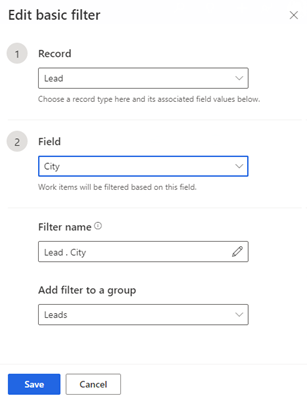
視需要更新篩選條件,然後儲存並發佈。
將篩選移至群組
您可以將所建立的篩選條件移到不同的群組。 您無法將現成可用的篩選條件移到自訂群組,也無法將自訂篩選條件移到預設篩選條件群組。
在篩選索引標籤中,選取篩選條件,然後選取移至 (
 )。
)。
在篩選群組清單中,選取您要將篩選條件移動到的群組。

選取移動,然後發佈篩選條件清單。
刪除自訂篩選和群組
您可以刪除您所建立的篩選條件和群組,如果您的組織不再需要它們的話。 您無法刪除在預設篩選條件群組下,現成可用的篩選條件。
注意
刪除群組時,也會刪除群組中的所有篩選條件。
在篩選索引標籤中,選取一或多個篩選條件或群組。
選取刪除 (
 )。
)。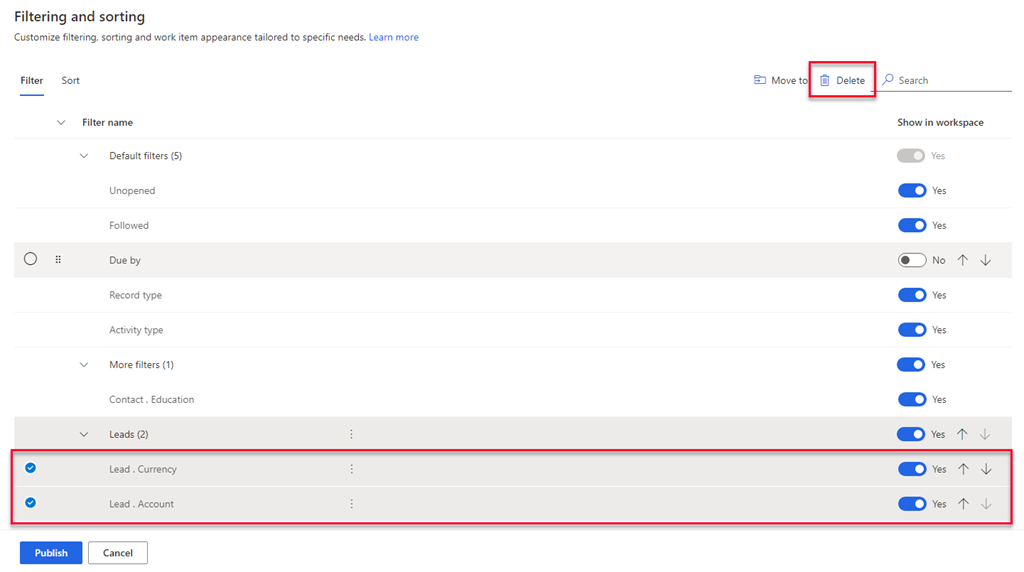
在確認訊息中,選取永久刪除。
選取發佈。
管理排序
排序決定賣家檢視其工作項目所依照的順序。 賣家預設可以依據活動類型、到期日、名稱、記錄類型、分數和序列名稱來排序工作項目。
在篩選和排序頁面的排序索引標籤中,您可以:
新增自訂排序
您可以根據賣家的需求建立排序。
在排序索引標籤中,選取新增排序。

在建立新排序窗格中,視需要輸入下列資訊:
參數 描述 錄製 選取要用來排序工作清單的記錄類型。 設定銷售加速器時,您只能選取您在內容和版面配置設定期間所新增的記錄類型。
如需詳細資訊,請移至初次執行設定中的步驟 7。
在您選擇記錄類型之前,參數欄位和排序名稱將不會生效。欄位 選取要用於排序工作清單的欄位。 清單中的欄位是所選記錄類型的基本屬性。 排序名稱 輸入排序的名稱。 名稱預設為 record type.field;例如,Lead.Name。 將此設為預設排序 選取此選項,可在賣家開啟銷售加速器時,將此排序設定為工作清單的預設排序。 
選取儲存。
選擇排序類型做為預設
您可以選擇某個排序做為賣家開啟銷售加速器工作區時的工作項目預設排序。 您可以編輯預設排序類型,但無法將其刪除或隱藏。 核取記號指示預設排序類型。
在排序索引標籤中,選取您要設定為預設值的排序類型。

選取設為預設。
注意
您也可以將游標暫留在排序類型上,並選取其他選項>設為預設。

選取發佈。
編輯排序類型
您可以編輯所建立的排序類型。 您無法編輯現成可用的的排序類型。
在排序索引標籤中,選取排序類型,然後選取編輯。
注意
您也可以將游標暫留在排序類型上,並選取其他選項>編輯 (
 )。
)。
視需要更新排序,然後儲存並發佈。
隱藏排序
您可以隱藏排序,以免其在排序清單中出現。 您無法隱藏預設排序類型。
在排序索引標籤的顯示在工作區中欄下方,關閉要隱藏的排序切換鈕。

選取發行。
排序已從賣家使用的清單中隱藏。 不過,此排序仍可在應用程式中使用,隨時都可以將其重新開啟。
變更排序順序
您可以依照您希望排序類型在賣家開啟銷售加速器工作區時,向其顯示的順序來排列排序類型清單。
在排序索引標籤中,選取排序類型。
使用向上和向下箭頭來變更其在清單中的位置。

選取發佈。
刪除排序
您可以刪除您所建立的排序類型,如果您的組織不再需要它們的話。 您無法刪除現成可用的的排序類型。
在排序索引標籤中,選取一個或多個排序類型。
選取刪除 (
 )。
)。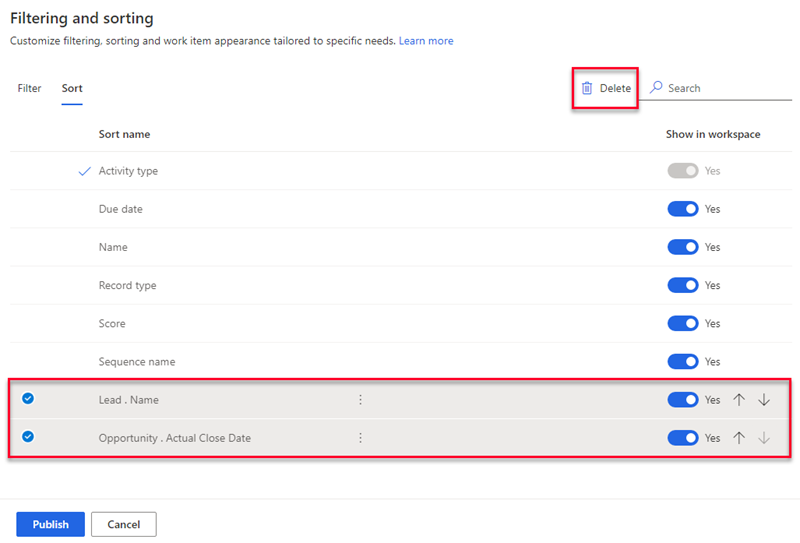
在確認訊息中,選取永久刪除。
選取發佈。
設定工作項目外觀
銷售加速器中的工作清單可協助賣家排定他們投入時間與精力的優先順序。 自訂工作項目,以便在工作清單中顯示最具關聯性與重要性的資訊。 您可以為賣家使用的每個實體類型自訂工作項目。 了解如何自訂工作項目的外觀。
找不到應用程式中的選項嗎?
有三種可能性:
- 您沒有必要的許可證或角色。 請查看本頁頂部的「許可證和角色要求」部分。
- 您的系統管理員並未開啟該功能。
- 您的組織正在使用自訂應用程式。 確切步驟請洽詢您的系統管理員。 本文章中所述的步驟係專用於銷售中心和 Sales Professional 等現成應用程式。